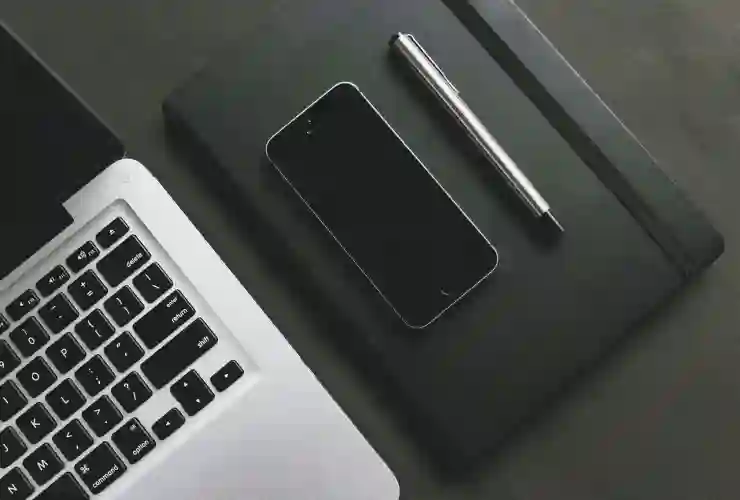컴퓨터의 시간이 맞지 않아 불편을 겪어본 경험이 있으신가요? 많은 사람들이 시계 오류로 인해 파일의 생성 시간이나 일정 관리에 어려움을 겪곤 합니다. 이러한 문제는 대개 건전지 교체로 간단히 해결할 수 있습니다. 컴퓨터 내부의 CMOS 배터리가 방전되면 시간이 정확하지 않게 되는데, 이럴 때에는 적절한 조치를 취해야 합니다. 오늘은 컴퓨터 시간 동기화 문제를 해결하는 방법에 대해 자세히 알아보도록 할게요!
시간 동기화 설정 확인 및 업데이트
-
- Windows:
- 설정 > 시간 및 언어 > 날짜 및 시간으로 이동.
- “시간 자동 설정”과 “시간대 자동 설정”이 켜져 있는지 확인.
- “지금 동기화” 버튼을 클릭해 인터넷 시간 서버와 동기화.
- macOS:
- 시스템 환경설정 > 날짜 및 시간으로 이동.
- “날짜와 시간을 자동으로 설정” 옵션을 체크하고 Apple 시간 서버를 선택.
- 효과: 인터넷 시간 서버와 동기화하여 정확한 시간을 유지.
- Windows:
서비스 재시작 방법
- 윈도우 검색창에 ‘서비스’를 입력하여 실행합니다.
- 아래로 스크롤하여 Windows Time을 찾아 더블클릭합니다.
- 창이 나타나면 시작 유형을 ‘자동’으로 변경합니다.
- 복구 탭으로 들어가 첫째, 둘째, 후속 실패까지 모두 ‘서비스 다시 시작’을 선택한 후 확인을 누릅니다.
인터넷 시간 설정 변경 방법
- 윈도우 검색창에 ‘제어판’을 검색하여 실행합니다.
- ‘시계 및 국가’로 이동합니다.
- ‘날짜 및 시간’을 선택합니다.
- 창이 뜨면 ‘인터넷 시간’ 탭으로 이동한 후 ‘설정 변경’을 클릭합니다.
- 인터넷 시간 서버와 동기화에 체크한 후 서버를 기존과 다른 서버로 변경합니다.
- 그다음 ‘지금 업데이트’ > ‘확인’을 선택합니다.
CMOS 배터리 확인 및 교체
-
- 컴퓨터의 메인보드에 있는 CMOS 배터리가 방전되면 부팅 시 시간이 초기화될 수 있음.
- 해결 방법:
- 컴퓨터를 끄고 전원을 차단.
- 메인보드의 CR2032 배터리를 확인하고, 필요하면 새 것으로 교체.
- 교체 후 BIOS/UEFI에서 시간을 수동으로 설정.
- 효과: 하드웨어 시간 유지를 복구.
컴퓨터 날짜 변경 및 수동 설정 방법
- 설정 > 시간 및 언어 > 날짜 및 시간으로 이동.
- 자동으로 시간 설정을 꺼준 후 ‘수동으로 날짜 및 시간 설정 변경’을 클릭합니다.
인터넷 연결 확인
-
- 시간 동기화는 인터넷 연결이 필요. 네트워크가 불안정하면 시간이 어긋날 수 있음.
- 해결 방법:
- 인터넷 연결 상태를 확인하고 안정적인 네트워크에 연결.
- 시간 서버에 접근 가능한지 확인 (예: time.windows.com 또는 time.apple.com).
- 효과: 안정적인 시간 동기화 가능.
시스템 시간대 및 지역 설정 확인
-
- 잘못된 시간대 설정은 시계 오류를 유발할 수 있음.
- Windows: 설정 > 시간 및 언어 > 시간대에서 올바른 시간대(예: UTC+09:00 서울) 선택.
- macOS: 시스템 환경설정 > 날짜 및 시간 > 시간대 탭에서 지역 설정 확인.
- 효과: 시간대 불일치로 인한 오류 수정.
컴퓨터 시간 문제의 원인 분석
CMOS 배터리의 역할과 중요성
CMOS 배터리는 컴퓨터의 마더보드에 있는 중요한 부품으로, 시스템이 종료된 상태에서도 날짜와 시간을 유지하는 역할을 합니다. 이 배터리가 방전되면 컴퓨터를 재부팅할 때마다 시간이 초기화되어 불편함을 겪게 됩니다. 따라서 CMOS 배터리의 상태를 주기적으로 점검하는 것이 필요합니다.
소프트웨어적 오류 가능성
가끔씩 컴퓨터 시간이 맞지 않는 이유는 하드웨어적인 문제 외에도 소프트웨어적인 오류일 수 있습니다. 운영체제 업데이트나 특정 프로그램 설치 후 동기화 문제가 발생할 수 있으며, 이는 시간 설정이나 인터넷 시간 서버와의 연결 문제로 인해 발생합니다. 이럴 경우 적절한 소프트웨어 설정을 통해 해결할 수 있습니다.
시계 오류로 인한 다양한 문제들
시간이 맞지 않으면 파일 생성 시간이나 수정 시간에 혼란이 생깁니다. 예를 들어, 문서 작성 시 정확한 타임스탬프가 없으면 버전 관리가 어려워지고, 일정 관리 프로그램에서도 잘못된 알림을 받을 수 있습니다. 이러한 문제들은 개인뿐만 아니라 팀 작업에서도 큰 영향을 미칠 수 있습니다.
CMOS 배터리 교체 방법
준비물 체크리스트
CMOS 배터리를 교체하기 위해서는 몇 가지 준비물이 필요합니다. 우선, 새로운 CMOS 배터리를 준비해야 합니다. 일반적으로 CR2032 타입의 리튬 배터리가 많이 사용됩니다. 또한, 드라이버와 같은 기본적인 도구도 필요하며, 정전기 방지를 위한 손목 스트랩도 있으면 좋습니다.
교체 과정 단계별 설명
배터리 교체 과정은 다음과 같습니다. 먼저 컴퓨터 전원을 완전히 끄고 전원 케이블을 분리합니다. 그런 다음 케이스를 열고 마더보드를 확인하여 CMOS 배터리를 찾습니다. 기존 배터리를 조심스럽게 제거하고 새로운 배터리를 장착합니다. 마지막으로 모든 것을 원래대로 조립하고 전원을 켭니다.
교체 후 확인해야 할 사항들
배터리 교체 후에는 BIOS 설정에서 날짜와 시간을 올바르게 설정해야 합니다. 또한, Windows에서는 ‘인터넷 시간’ 동기화를 활성화하여 항상 정확한 시간을 유지하도록 해야 합니다. 이렇게 하면 향후 다시 동일한 문제가 발생하는 것을 예방할 수 있습니다.
| 문제 유형 | 원인 | 해결 방법 |
|---|---|---|
| 시간 초기화됨 | CMOS 배터리 방전 | 배터리 교체 |
| 시간 불일치 발생 | 소프트웨어적 오류 또는 인터넷 서버 문제 | 설정 점검 및 동기화 재설정 |
| 파일 타임스탬프 오류 | 시계 설정 오류로 인한 혼란 | 올바른 시각 재설정 및 확인 |
시간 동기화 개선 방법들
NTP 서버 활용하기
NTP(Network Time Protocol) 서버를 이용하면 인터넷을 통해 자동으로 시간을 동기화할 수 있습니다. Windows에서는 기본적으로 NTP 서버가 설정되어 있지만, 다른 서버로 변경하거나 추가하는 것도 가능합니다. 이를 통해 항상 정확한 시간을 유지할 수 있습니다.
정기적인 점검 습관 갖기
컴퓨터 사용자라면 정기적으로 시스템 점검을 하는 것이 좋습니다. 특히 CMOS 배터리 상태와 소프트웨어 업데이트 여부를 체크하여 문제가 발생하기 전에 예방하는 것이 중요합니다. 이런 작은 습관들이 나중에 큰 불편함을 줄여줄 것입니다.
문제 발생 시 대처 요령 익히기

컴퓨터 시간 맞추기 “시계 오류” 동기화 안됨, 건전지 교체 해결 !
시계 오류가 발생했을 때 어떻게 대응할 것인지 미리 알고 있다면 당황하지 않을 수 있습니다. 위에서 언급한 방법들을 숙지하고 있다면, 빠르고 효율적으로 문제를 해결할 수 있을 것입니다. 필요한 경우 전문가에게 도움을 요청하는 것도 좋은 방법입니다.
마무리하며 기억해야 할 포인트들!
주기적인 점검의 중요성 강조하기
컴퓨터의 시간을 정확하게 유지하는 것은 매우 중요합니다. 단순히 불편함을 넘어서 업무 효율성에도 큰 영향을 미칩니다. 주기적으로 시스템 점검과 함께 CMOS 배터리를 확인하세요!
Cmos 비상 시 대처법 숙지하기
모든 사용자가 꼭 알아두어야 할 사항은 비상 상황에 대비해 대처법을 숙지하는 것입니다! 갑작스러운 시간 왜곡이 생겼다면 침착하게 원인을 파악하고 적절히 대응하는 것이 중요합니다.
Cmos 배터리에 대한 이해 증진하기
마지막으로 CMOS 배터리에 대한 충분한 이해는 이러한 문제를 효과적으로 해결하는 데 도움이 됩니다! 모든 컴퓨터 사용자들은 이 작은 부품의 역할과 중요성을 명확히 인식하고 있어야 합니다.
마지막으로 짚어보면

컴퓨터 시간 맞추기 “시계 오류” 동기화 안됨, 건전지 교체 해결 !
컴퓨터의 시간 문제는 사용자의 편의성을 해치고, 업무에 불필요한 혼란을 초래할 수 있습니다. CMOS 배터리 점검과 소프트웨어 설정을 통해 이러한 문제를 예방하고 해결하는 것이 중요합니다. 또한, 정기적인 시스템 점검 습관을 기르는 것이 장기적으로 큰 도움이 됩니다. 마지막으로, 문제가 발생했을 때 대처 방법을 미리 알고 있으면 신속하게 대응할 수 있습니다.
유용하게 참고할 내용들
1. CMOS 배터리의 종류와 교체 주기 확인하기
2. Windows에서 NTP 서버 설정 방법 익히기
3. BIOS 설정에서 날짜와 시간 조정하기
4. 정전기 방지에 대한 기본 지식 갖추기
5. 전문가와 상담이 필요한 상황 알아두기
핵심 내용 한눈에 보기
CMOS 배터리는 컴퓨터의 시간을 유지하는 중요한 부품이며, 방전 시 시간이 초기화됩니다. 소프트웨어 오류로 인해 시간 불일치가 발생할 수 있으며, 이를 해결하기 위해서는 정기적인 점검과 NTP 서버 활용이 필요합니다. 문제가 발생했을 때는 적절한 대처법을 숙지하여 신속하게 대응하는 것이 중요합니다.
자주 묻는 질문 (FAQ) 📖
Q: 컴퓨터의 시계가 자꾸 틀어지는 이유는 무엇인가요?
A: 컴퓨터의 시계가 자주 틀어지는 이유는 여러 가지가 있을 수 있지만, 가장 흔한 원인은 CMOS 배터리의 방전입니다. 이 배터리는 BIOS 설정과 시스템 시간을 유지하는 역할을 하며, 배터리가 오래되면 시간이 정확하지 않게 됩니다.
Q: 시계 오류를 해결하기 위해 건전지를 교체하는 방법은 어떻게 되나요?
A: 건전지 교체는 간단합니다. 먼저 컴퓨터의 전원을 끄고 전원 코드를 분리한 후, 케이스를 열고 메인보드에서 CMOS 배터리를 찾아 제거합니다. 새로운 배터리를 동일한 위치에 장착하고, 케이스를 닫고 전원을 다시 연결하면 됩니다.
Q: 건전지 교체 후에도 시계 오류가 계속 발생하면 어떻게 해야 하나요?
A: 건전지 교체 후에도 문제가 지속된다면, BIOS 설정을 초기화하거나 업데이트해 보세요. 또한, 운영 체제 내에서 시간 동기화 설정이 올바르게 되어 있는지 확인하고, 인터넷 시간 서버와 동기화하는 옵션을 활성화하는 것도 도움이 될 수 있습니다.